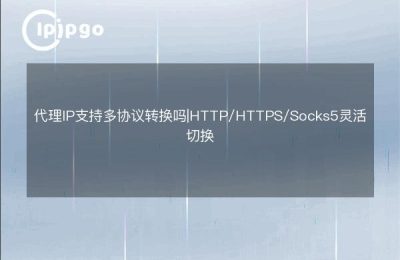在移动应用测试领域,Appium是一款备受推崇的自动化测试工具。它能够帮助开发者和测试人员在不同平台上执行自动化测试。然而,在某些情况下,使用代理IP进行测试可能是必要的。那么,Appium能用代理IP吗?答案是肯定的。本文将详细介绍如何在Appium中使用代理IP。
为什么在Appium中使用代理IP?
在Appium中使用代理IP有多种好处。首先,代理IP可以帮助你绕过一些网络限制,访问特定的内容或者服务。其次,通过代理IP,你可以模拟不同的地理位置,测试应用在不同地区的表现。这对于全球化的应用来说尤为重要。
如何在Appium中配置代理IP?
在Appium中配置代理IP并不是一件复杂的事情。你可以通过以下几种方法来实现:
1. 使用Desired Capabilities
Desired Capabilities是Appium用来配置自动化测试环境的参数。你可以在Desired Capabilities中添加代理IP的设置。以下是一个示例:
{
"platformName": "Android",
"deviceName": "emulator-5554",
"app": "/path/to/your/app.apk",
"proxy": {
"proxyType": "manual",
"httpProxy": "your.proxy.ip:port",
"sslProxy": "your.proxy.ip:port"
}
}
在这个示例中,我们通过添加`”proxy”`字段来配置代理IP。你需要将`”your.proxy.ip:port”`替换为你的代理IP和端口。
2. 使用Appium Server的代理设置
除了在Desired Capabilities中配置代理IP,你还可以在启动Appium Server时指定代理设置。以下是一个示例命令:
appium --proxy your.proxy.ip:port
通过这种方式,你可以全局设置代理IP,所有的测试都会通过这个代理IP进行。
3. 使用移动设备的代理设置
如果你不想在Appium中配置代理IP,还可以直接在移动设备上设置代理。具体步骤如下:
- 打开移动设备的设置。
- 进入Wi-Fi设置,选择当前连接的Wi-Fi网络。
- 在网络详情页面中,找到“代理”设置,选择“手动”。
- 输入代理IP和端口,保存设置。
通过这种方式,你可以确保所有通过该设备的网络请求都会使用代理IP。
测试代理IP的有效性
在配置好代理IP后,你需要确保它们能够正常工作。你可以编写一个简单的测试脚本,通过代理IP访问一个特定的URL,并检查返回的结果。以下是一个示例:
from appium import webdriver
desired_caps = {
"platformName": "Android",
"deviceName": "emulator-5554",
"app": "/path/to/your/app.apk",
"proxy": {
"proxyType": "manual",
"httpProxy": "your.proxy.ip:port",
"sslProxy": "your.proxy.ip:port"
}
}
driver = webdriver.Remote('http://localhost:4723/wd/hub', desired_caps)
driver.get('http://example.com')
print(driver.page_source)
driver.quit()通过检查返回的页面源码,你可以确认代理IP是否正常工作。
总结
在Appium中使用代理IP是一种非常实用的技巧,它能够帮助你绕过网络限制,模拟不同的地理位置,进行更全面的测试。无论是通过Desired Capabilities配置,还是通过Appium Server的代理设置,亦或是直接在移动设备上设置代理,都能够实现这一目的。希望本文能够帮助你更好地理解和使用代理IP,让你的Appium测试更加顺利。